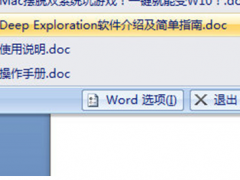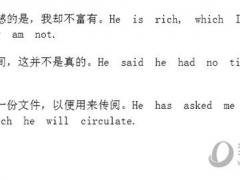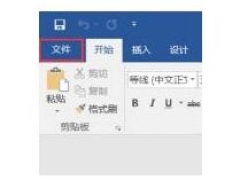Word如何制作正规格式标题
教程之家
Word
1、启动Word2007,打开一份需要进行处理的文档,点击多级标签按钮,从弹出的界面中选择新的多级列表。
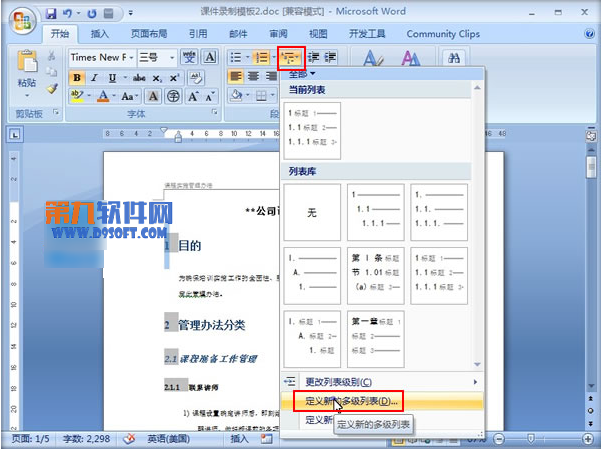
2、弹出定义新多级列表窗口,选择合适的编号样式。
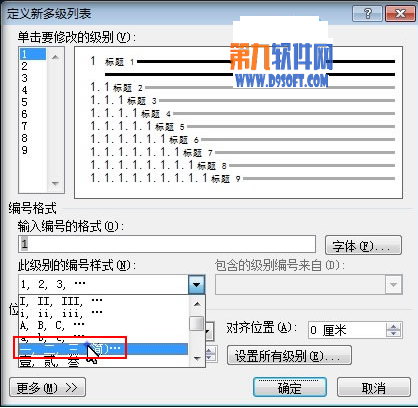
3、输入编号的格式,设置字体,对齐方式等等,单击确定按钮。
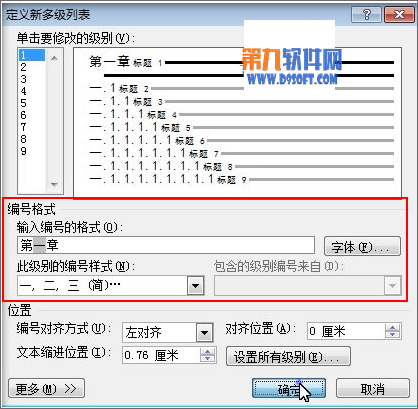
4、文本发生更改,如需再次修改,重复第一步。
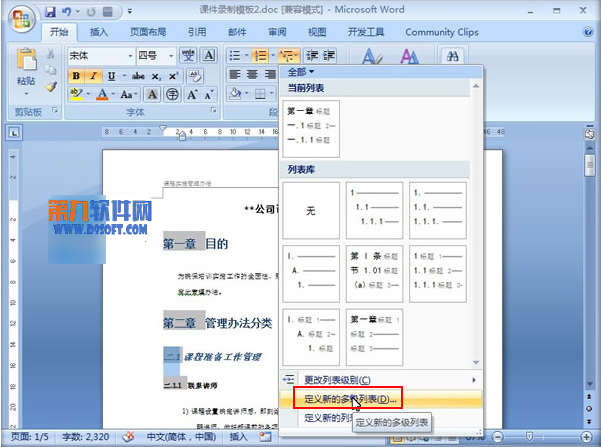
5、先点击更多按钮,会有其他选项,单击要修改的级别,输入编号格式,勾选正规形式编号,确定。
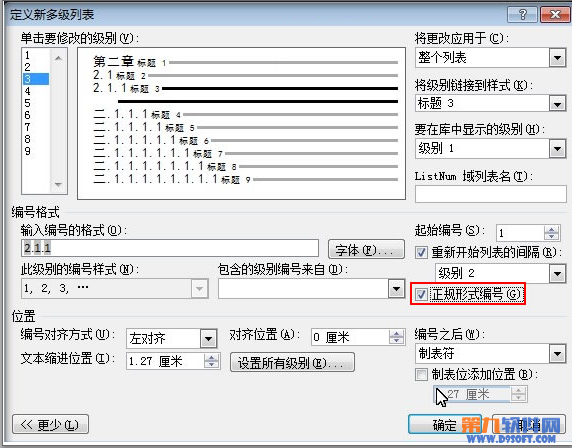
6、最后,文档修改完毕,我们来看看正规的格式标题是什么样子吧。